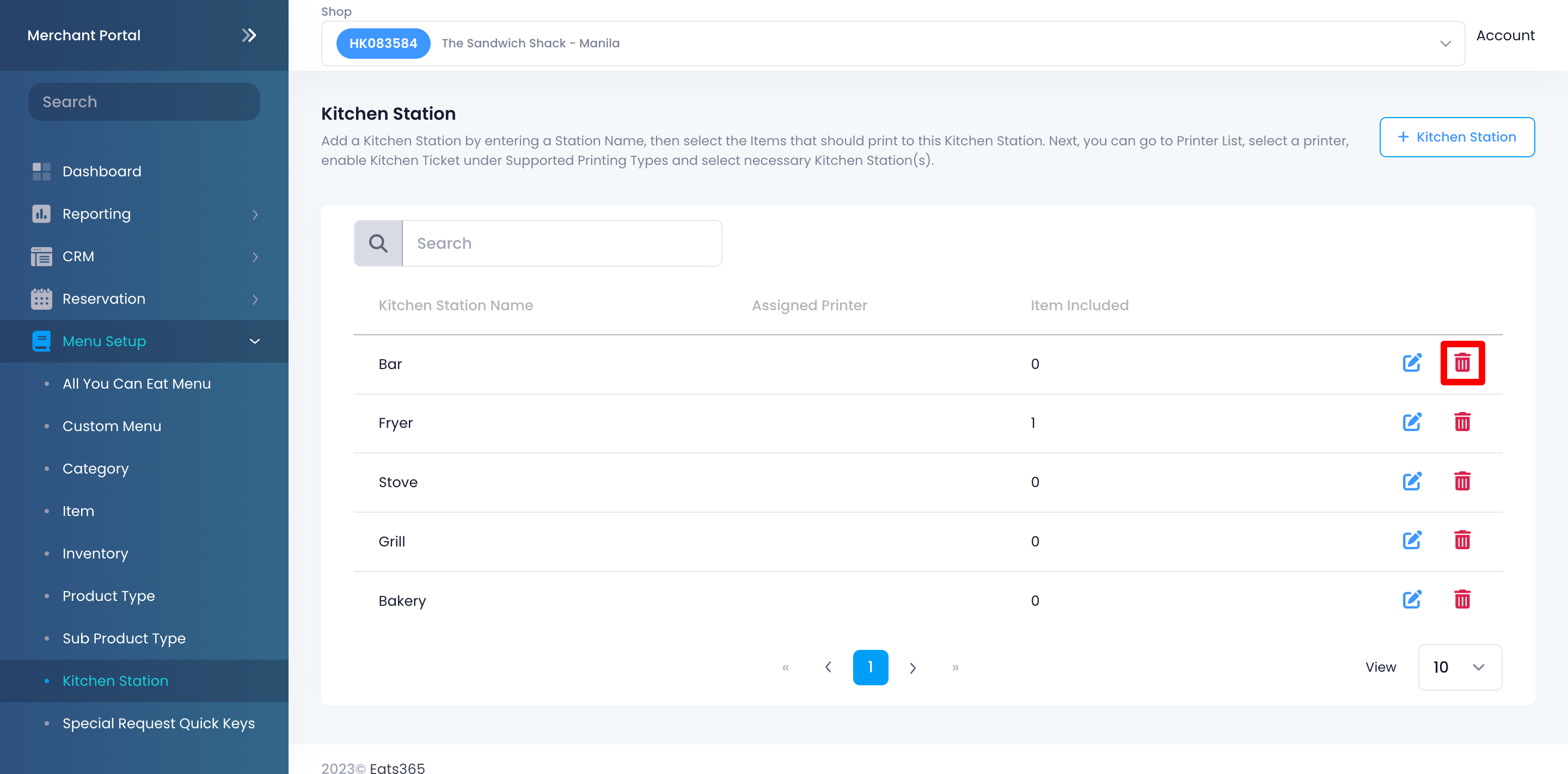菜單設置
全部資訊
目錄
設置和管理廚房部門
了解如何在Eats365 POS 或商家界面上為您的商品創建和管理廚房部門。
廚房部門允許您指定應在廚房中準備商品的位置。例如,如果您的廚房中有一個“熱食”區域,您可以在 POS 上創建一個匹配的“熱食”廚房部門,然後分配將在該區域準備的商品。您還可以將打印機與廚房部門配對,以根據分配的廚房部門打印廚房單。
在本文中,您將瞭解如何添加、編輯和刪除廚房部門。
添加廚房部門
要添加厨房部门,请按照以下步骤操作:
Eats365 POS
- 登錄Eats365 POS。
- 點擊左上角的設置
 。
。 - 在 一般 下,點擊 菜單設置 ,然後選擇 廚房部門 。
- 點擊右上角的 新增廚房部門 。
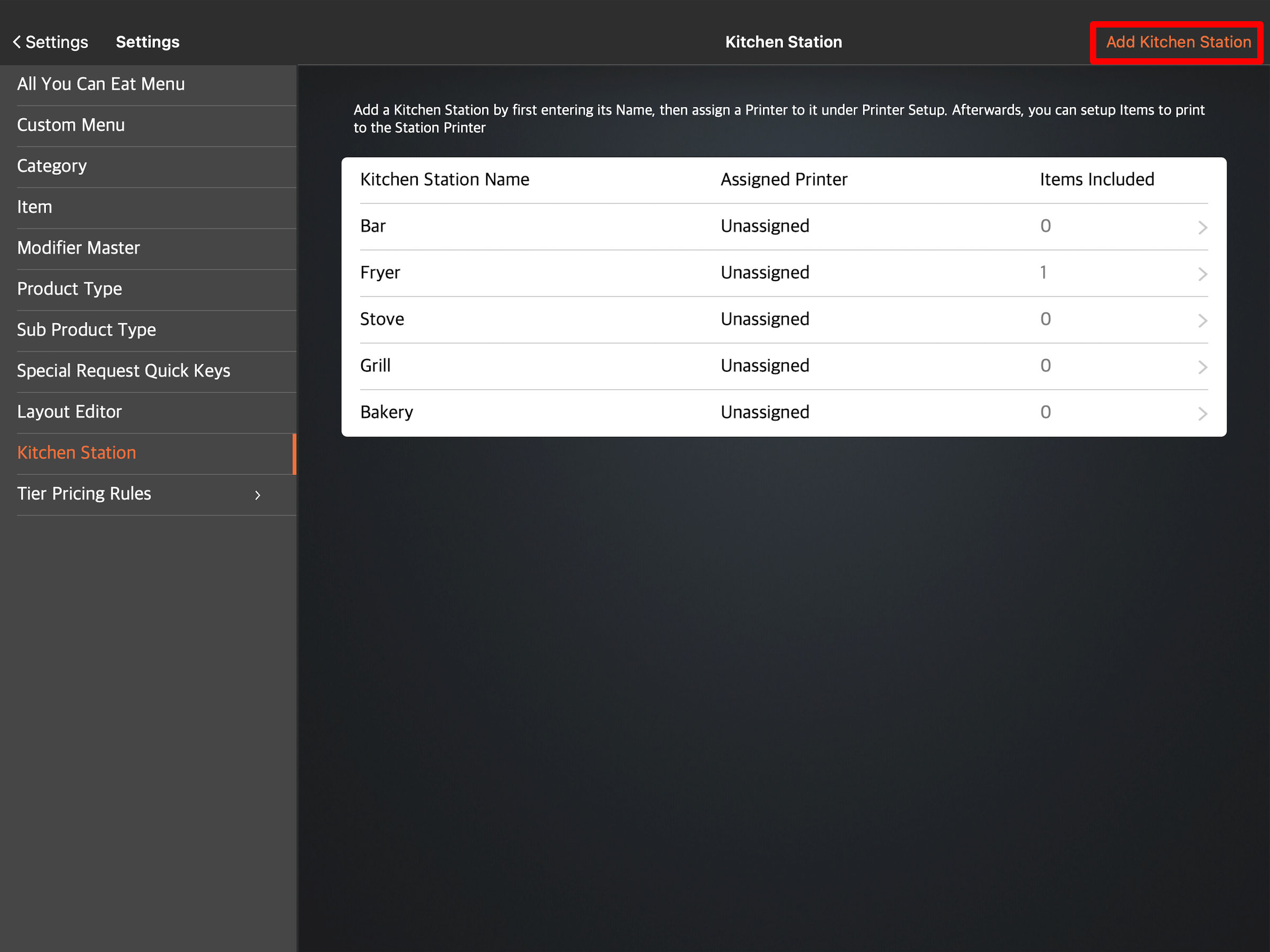
- 輸入您的廚房部門名稱。
- 點擊新增進行確認。
注意:如果打印機鏈接到廚房部門,則該打印機將顯示在 指定打印機 下。
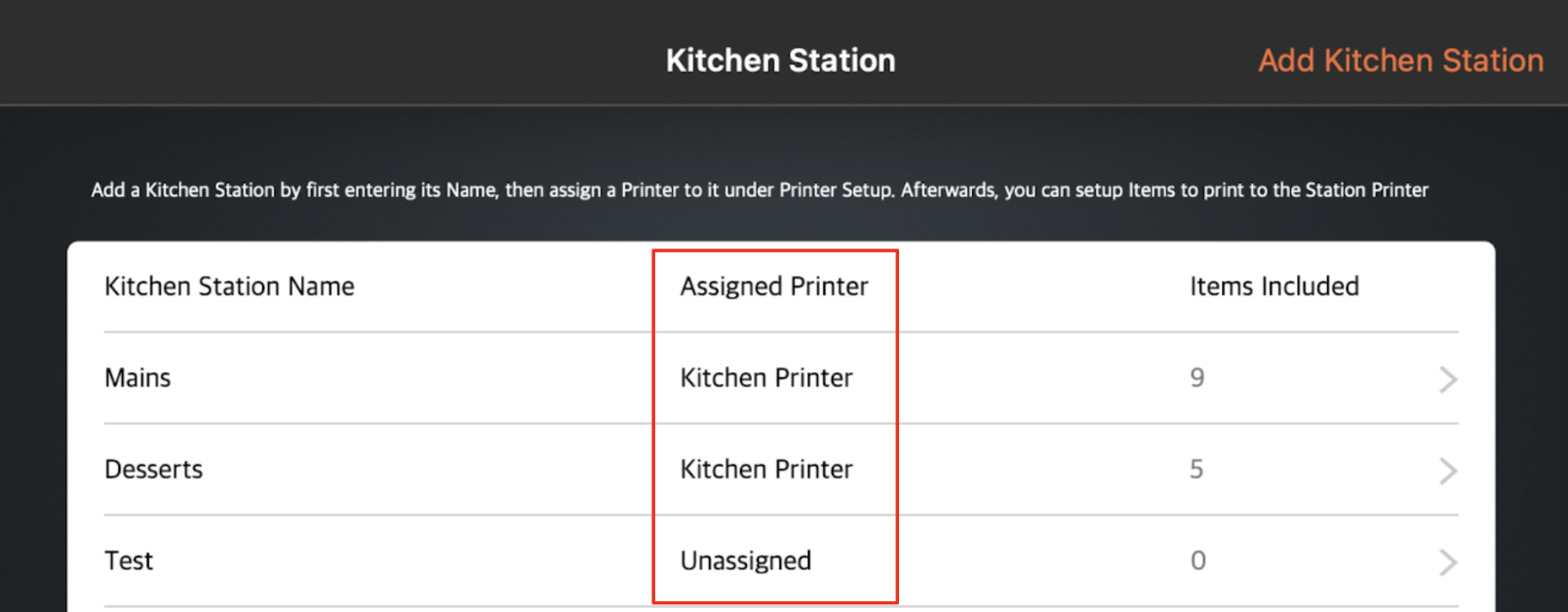
商家界面(Classic Theme)
- 登錄商家界面。
- 單擊 菜單設置 ,然後選擇 廚房部門 。
- 點擊右上角的+廚房部門。
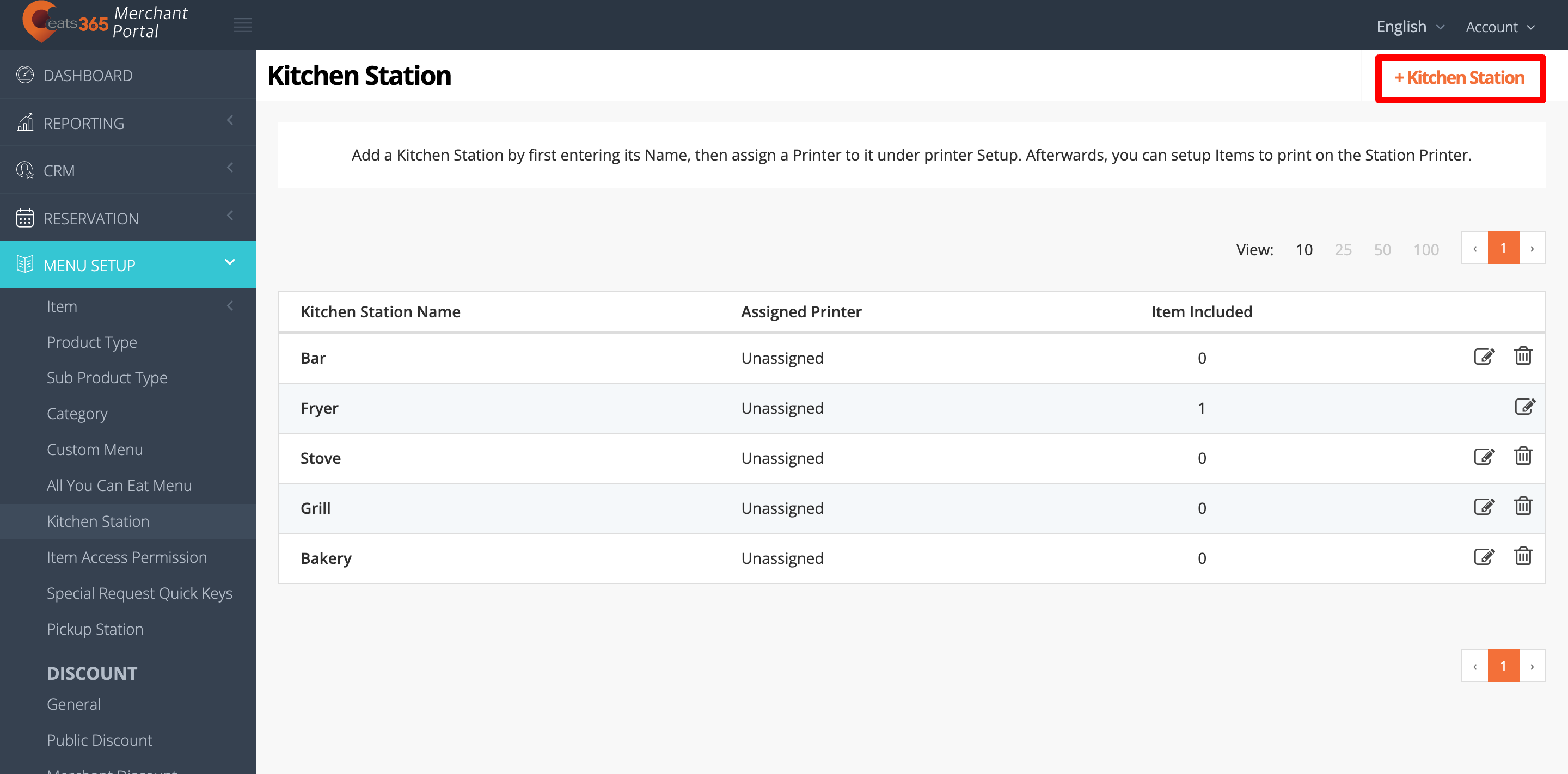
- 輸入您的廚房部門名稱。
- (僅限美食廣場餐廳)在"供應商"下,選擇要分配到廚房站的餐廳。

- 在"要列印的項目"下,選擇要包含在廚房站中的類別或單個菜單項。點擊
 展開或
展開或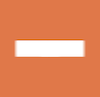 折疊列表。
折疊列表。
提示:您可以在通過項目設定設定項目時將項目分配到廚房站。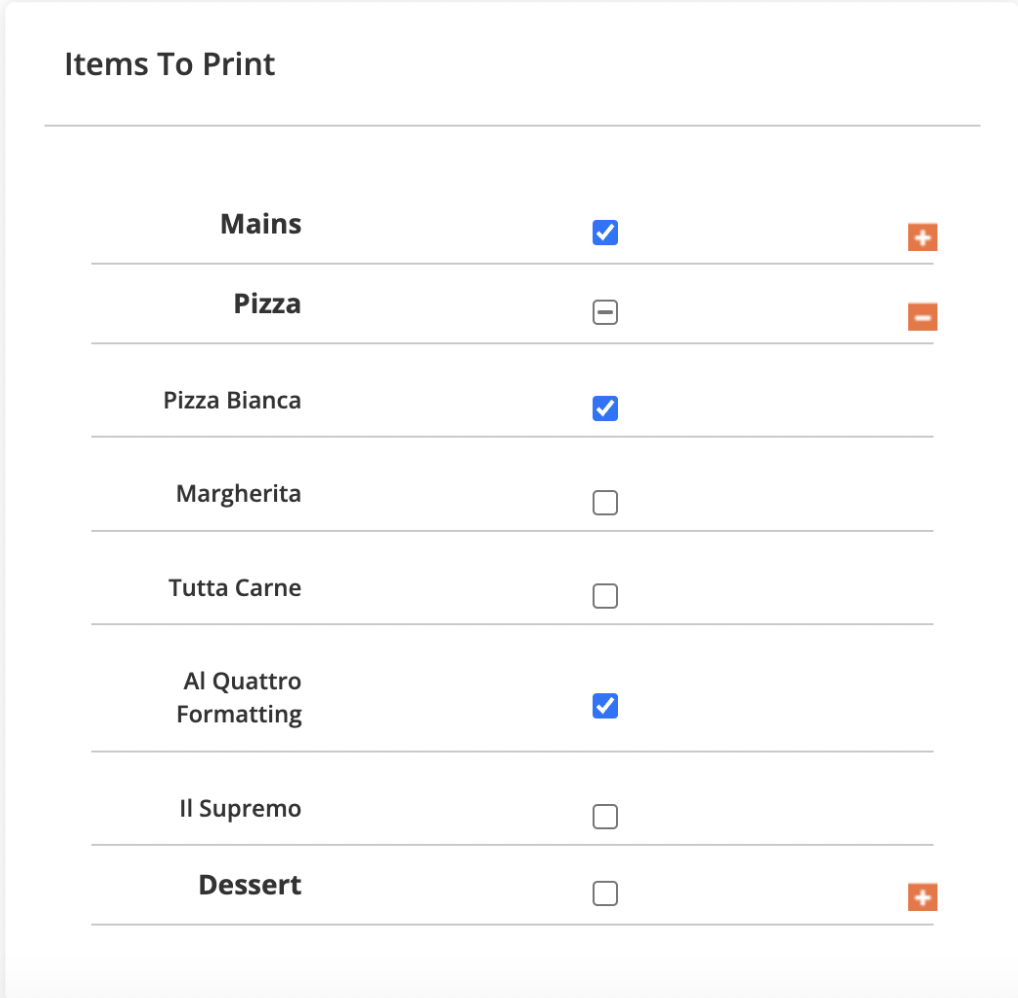
- 單擊 儲存 進行確認。
注意:如果打印機鏈接到廚房部門,則該打印機將顯示在 已指定打印機 下。
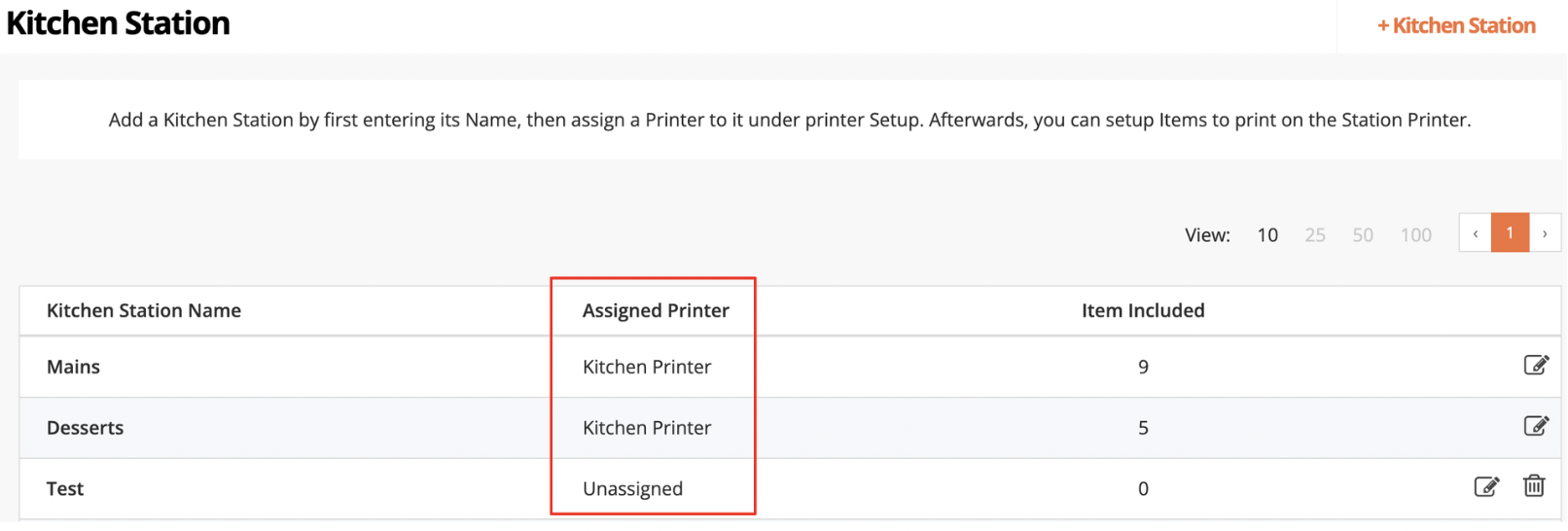
商家界面2.0
- 登錄商家界面。
- 單擊 菜單設置 ,然後選擇 廚房部門 。
- 點擊右上角的+廚房部門。
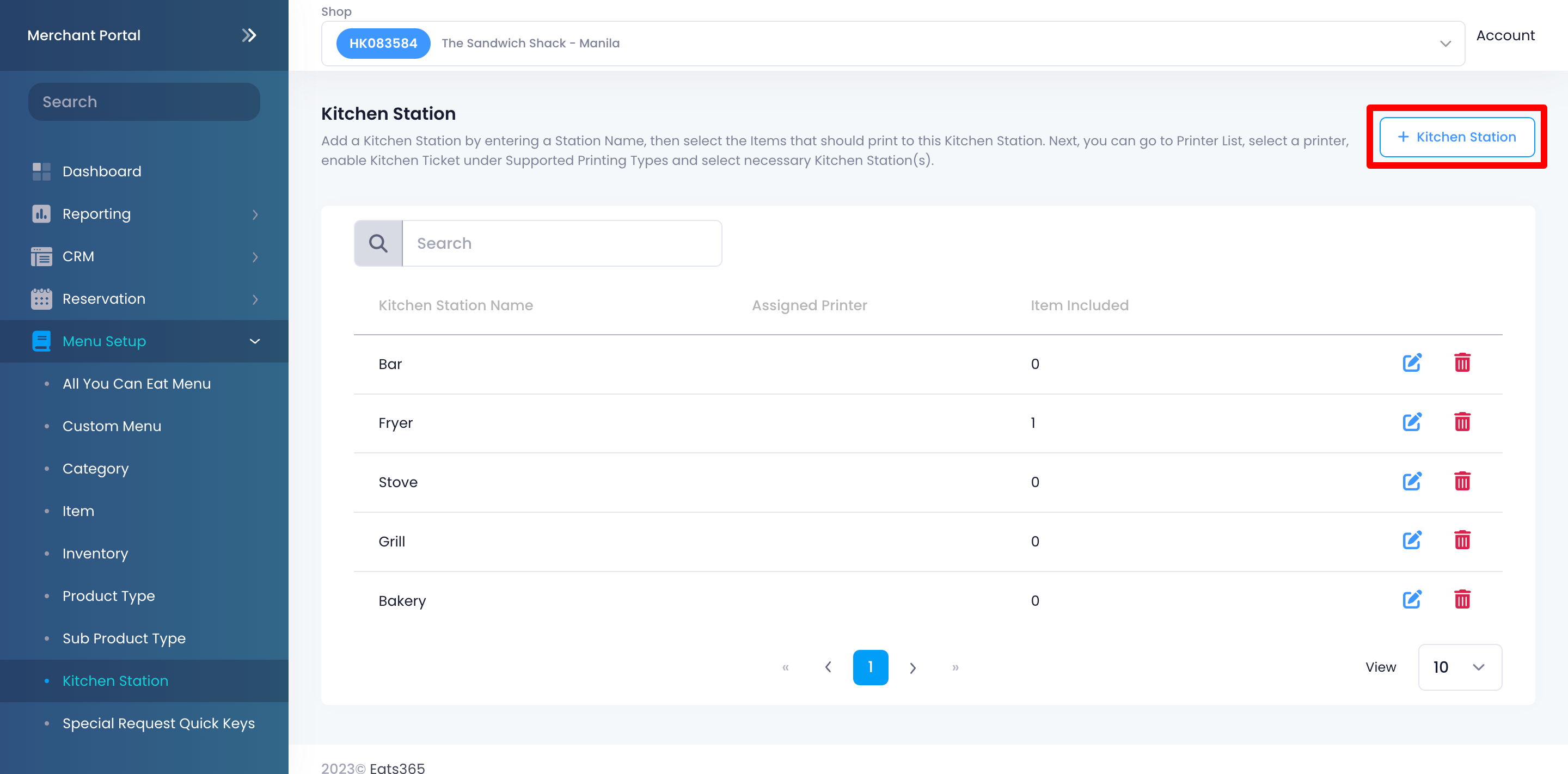
- 輸入您的廚房部門名稱。
- (僅限美食廣場餐廳)在"供應商"下,選擇要分配到廚房站的餐廳。

- 在"要列印的項目"下,選擇要包含在廚房站中的類別或單個菜單項。點擊類別名稱以顯示在該類別下建立的項目。
提示:您可以在通過項目設定設定項目時將項目分配到廚房站。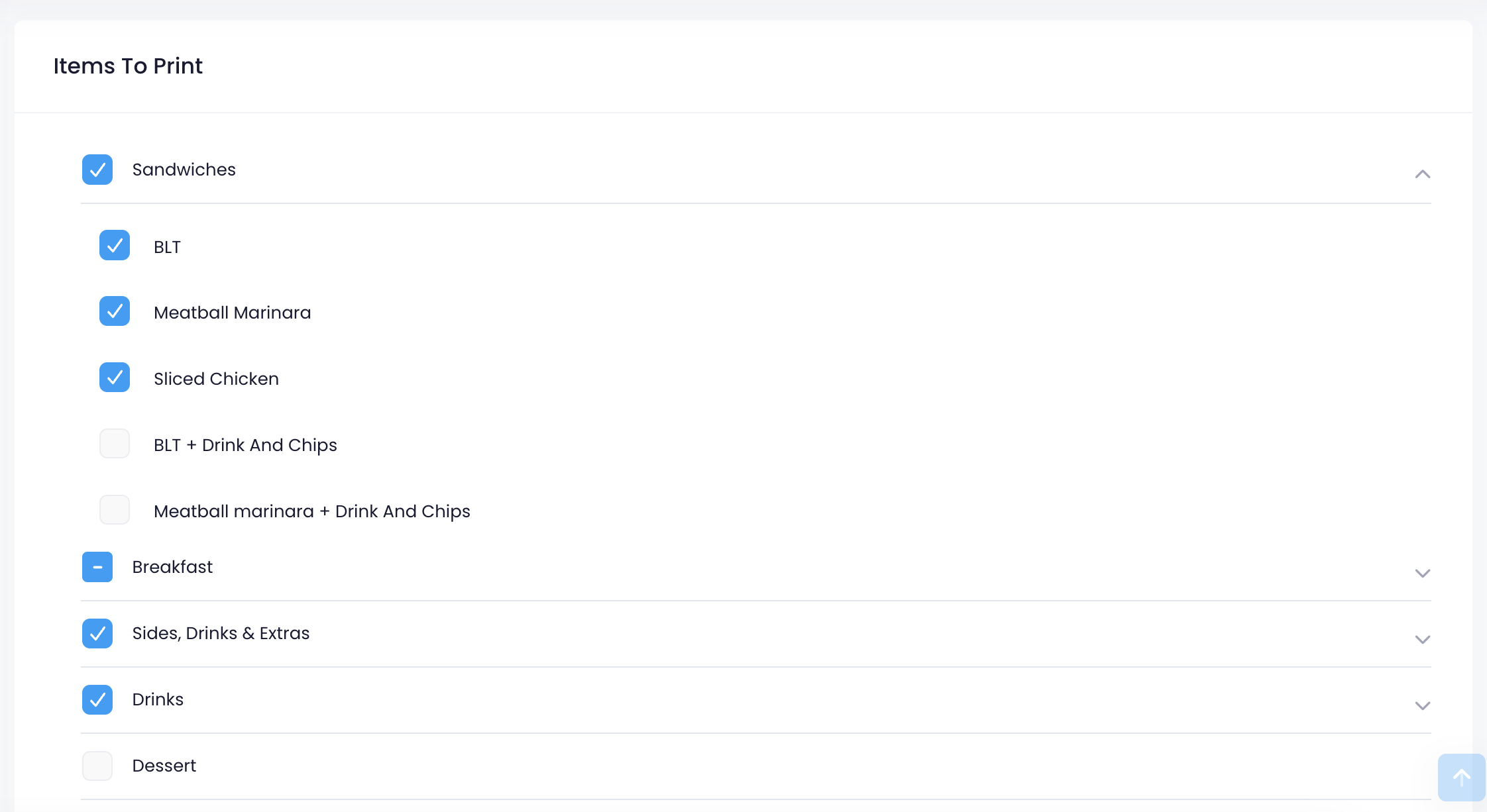
- 單擊 儲存 進行確認。
注意:如果打印機鏈接到廚房部門,則該打印機將顯示在 已指定打印機 下。
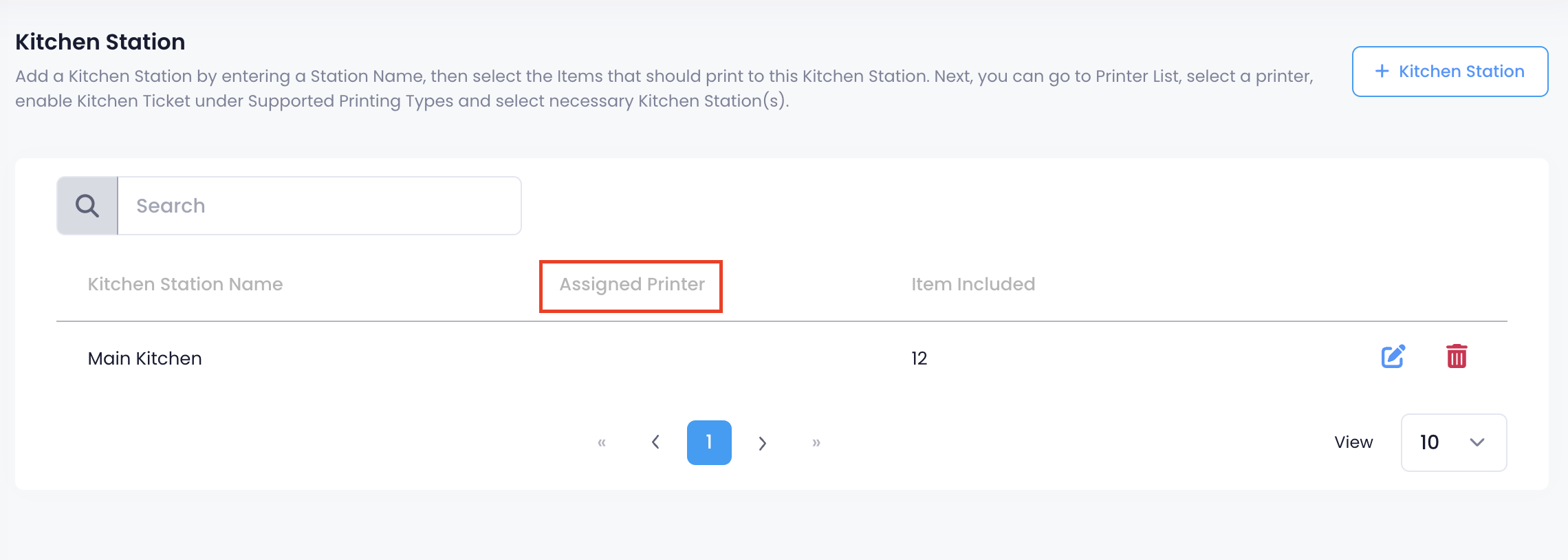
編輯廚房部門
要對廚房部門進行更改,請按照以下步驟操作:
Eats365 POS
- 登錄Eats365 POS。
- 點擊左上角的設置
 。
。 - 在 一般 下,點擊 菜單設置 ,然後選擇 廚房部門 。
- 點擊您要編輯的廚房部門。
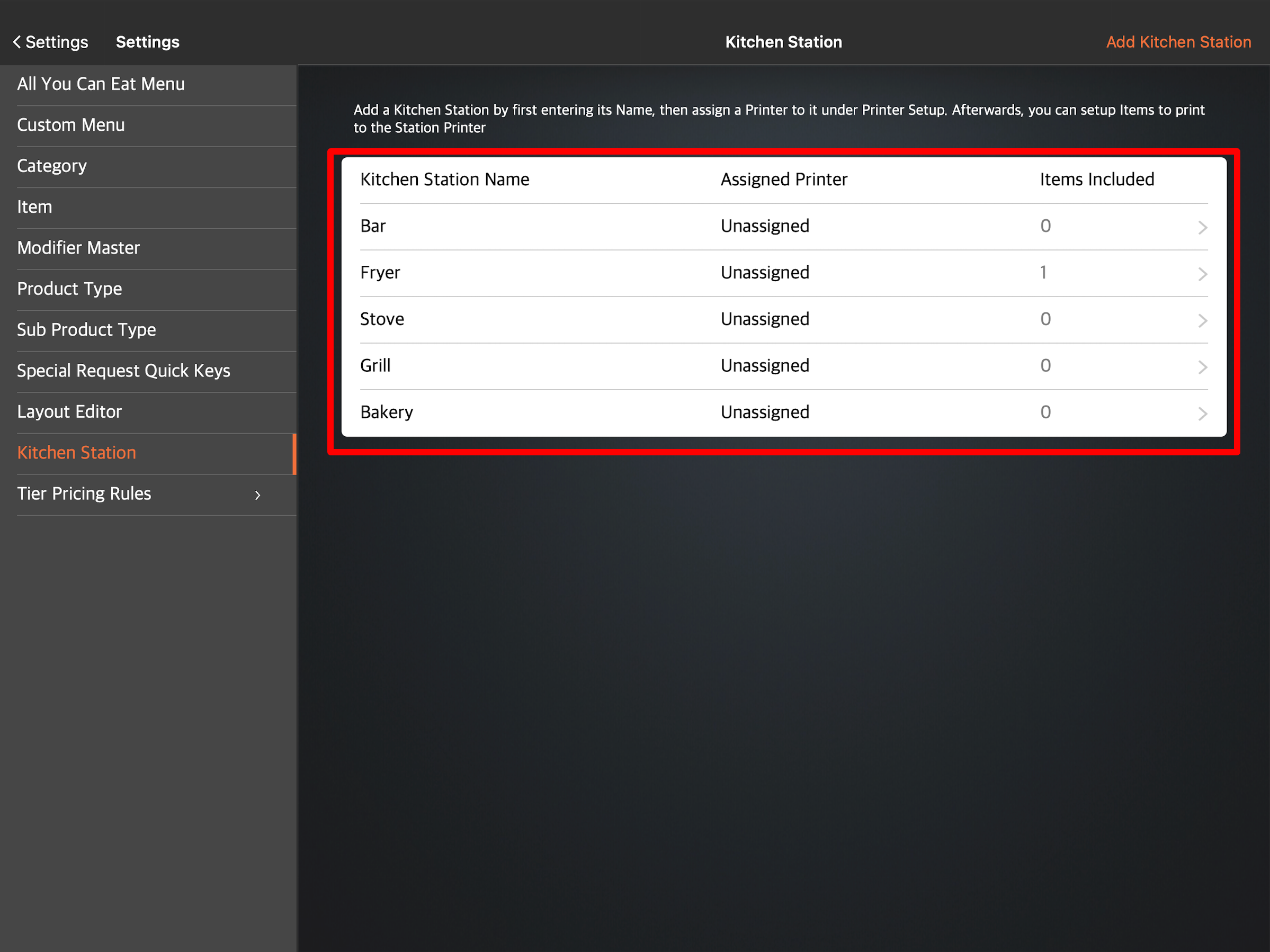
- 將部門名稱更新為您的廚房部門名稱。
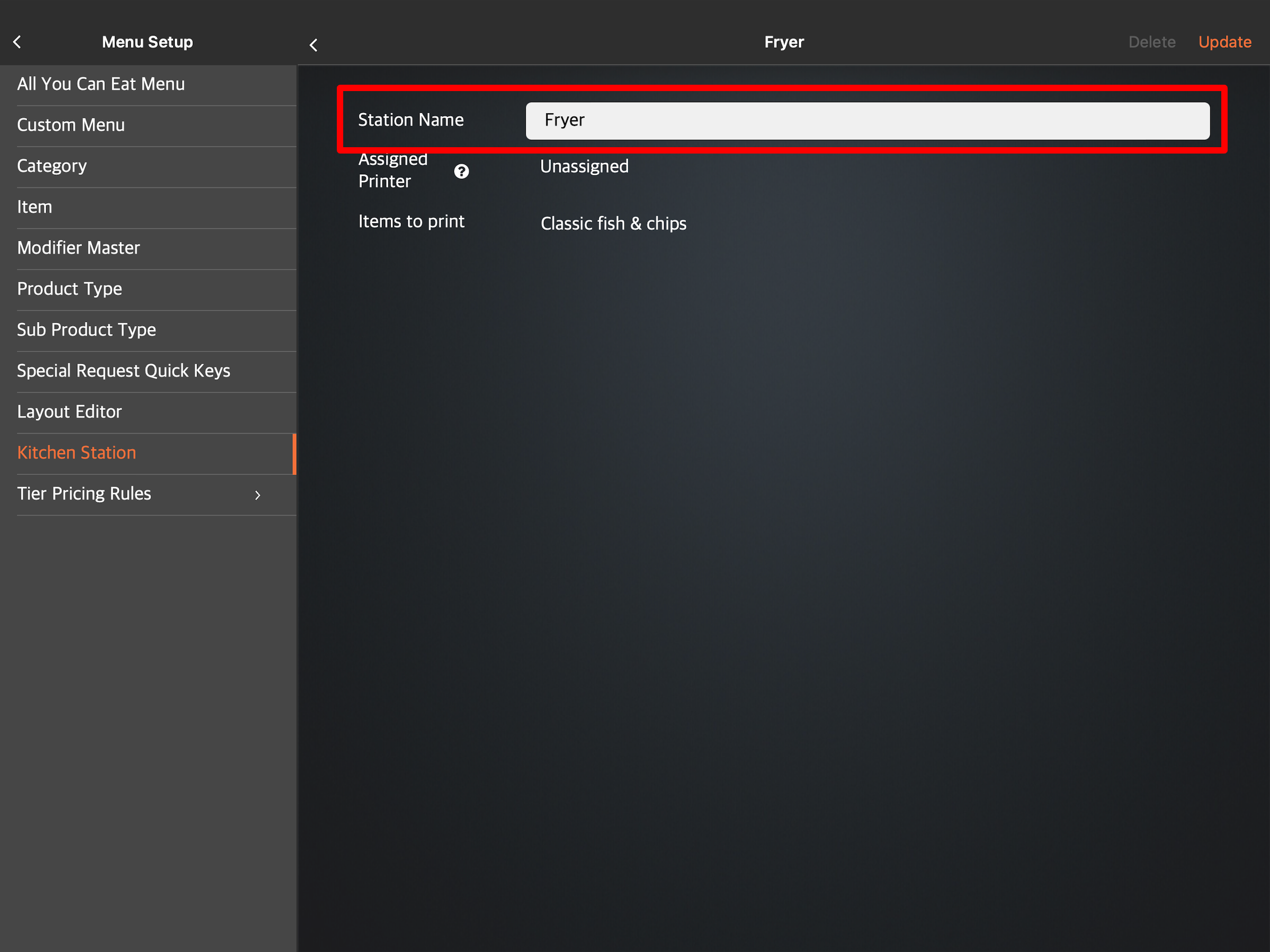
- 點擊更新進行確認。
刪除廚房部門
要删除廚房部門,請按照以下步驟操作:
Eats365 POS
- 登錄Eats365 POS。
- 點擊左上角的設置
 。
。 - 在 一般 下,點擊 菜單設置 ,然後選擇 廚房部門 。
- 點擊您要刪除的廚房部門。
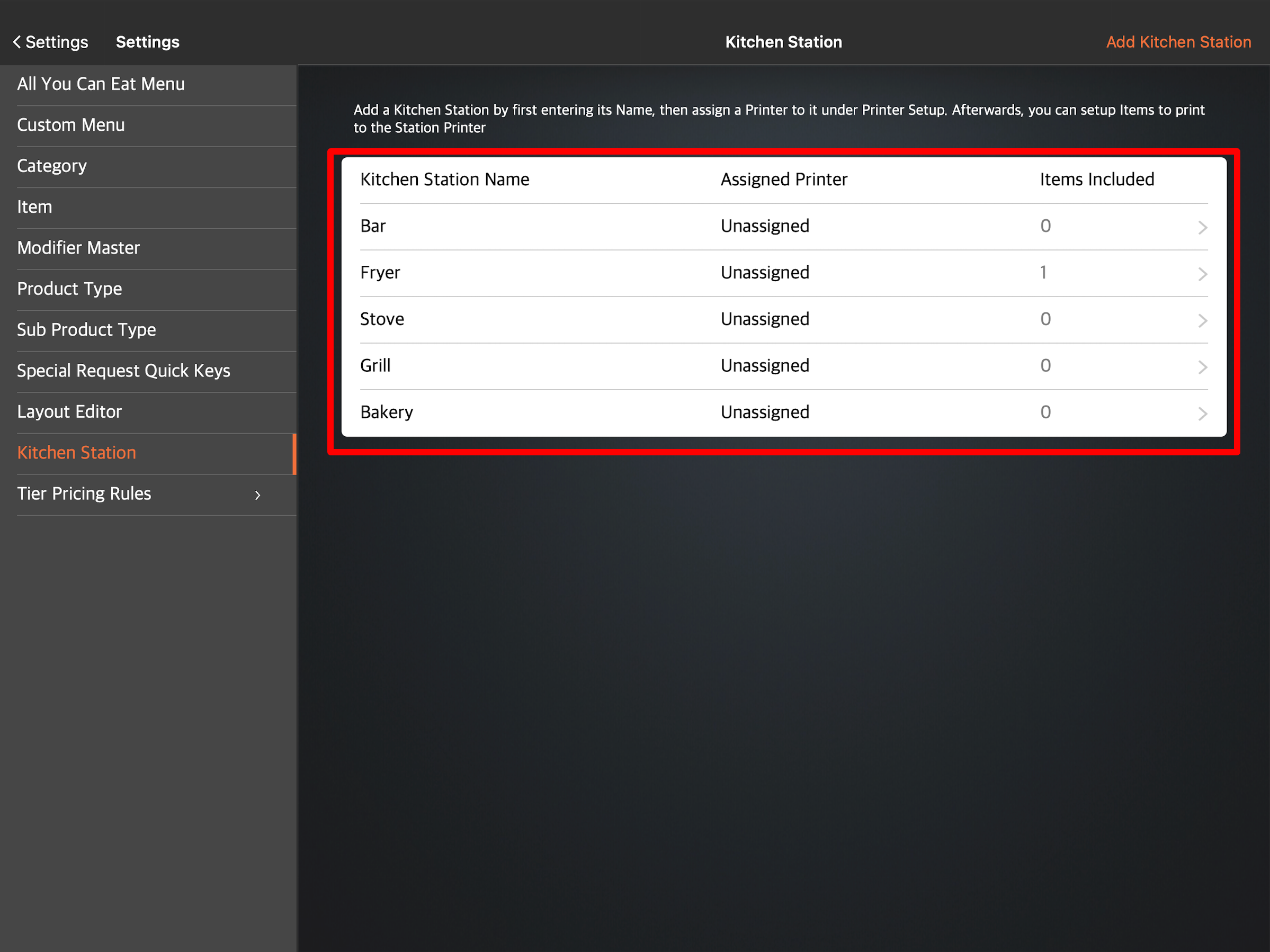
- 點擊右上角的 刪除 。將出現一條提示,確認您是否要刪除廚房部門。
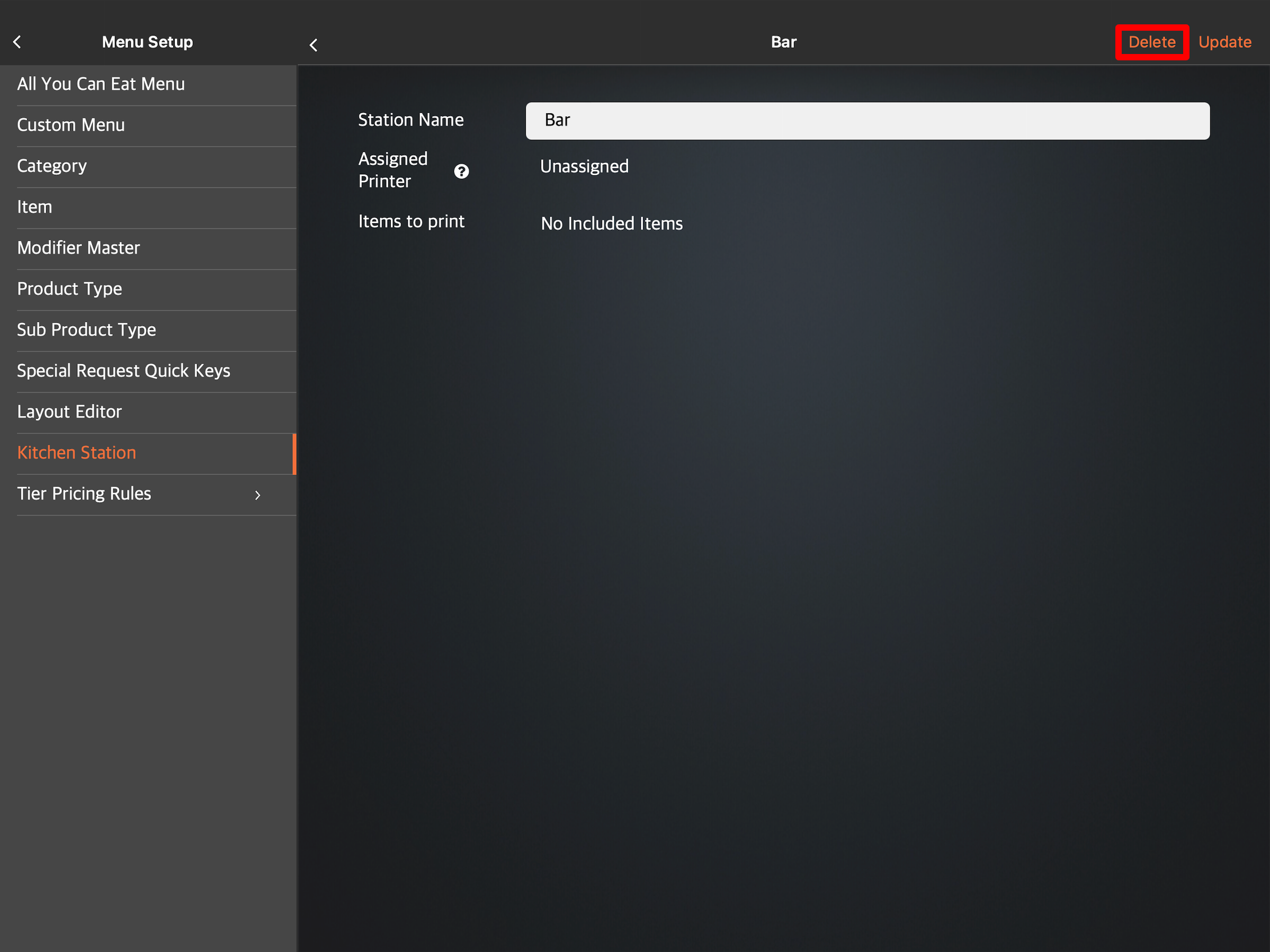
- 點擊刪除進行確認。
 Eats365 產品
Eats365 產品 商家指南
商家指南 模組
模組 會員
會員 整合
整合 硬件
硬件 員工操作
員工操作 職級和權限
職級和權限 付款
付款 報表
報表 最新消息
最新消息 產品更新
產品更新 故障排除
故障排除 探索 Eats365 產品
探索 Eats365 產品 Eats365 POS 詞彙表
Eats365 POS 詞彙表 問題排解
問題排解 。
。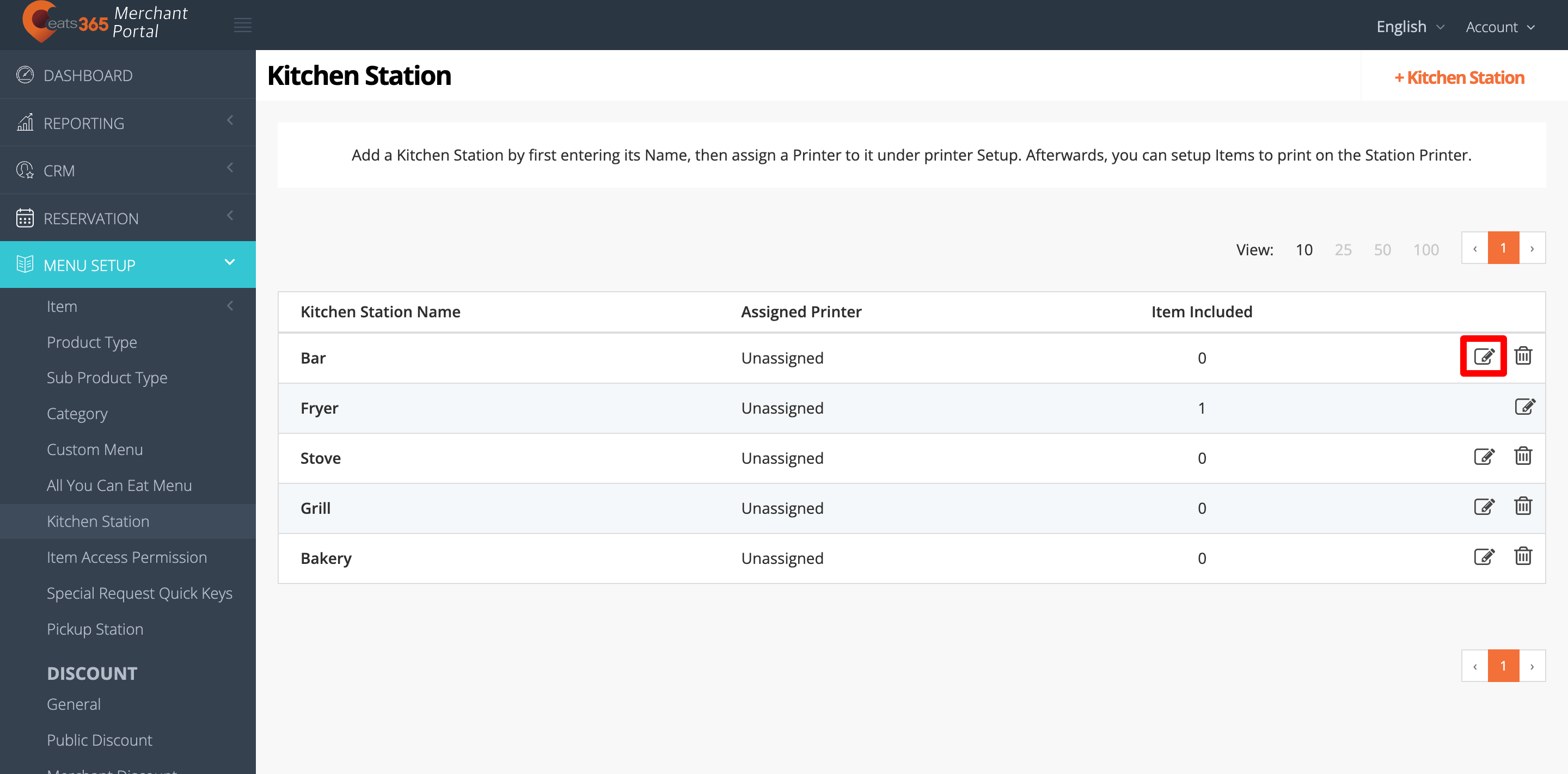
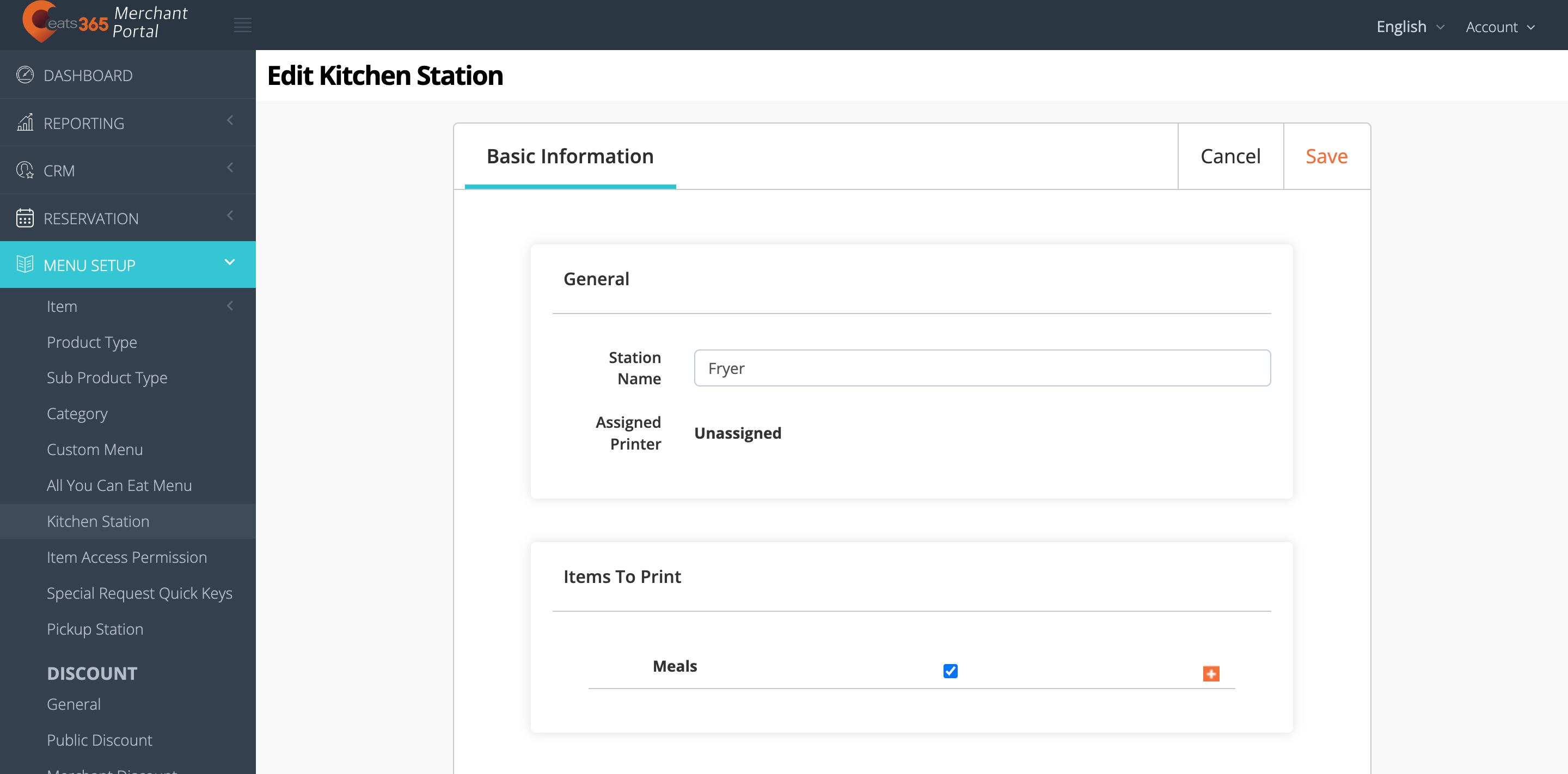
 。
。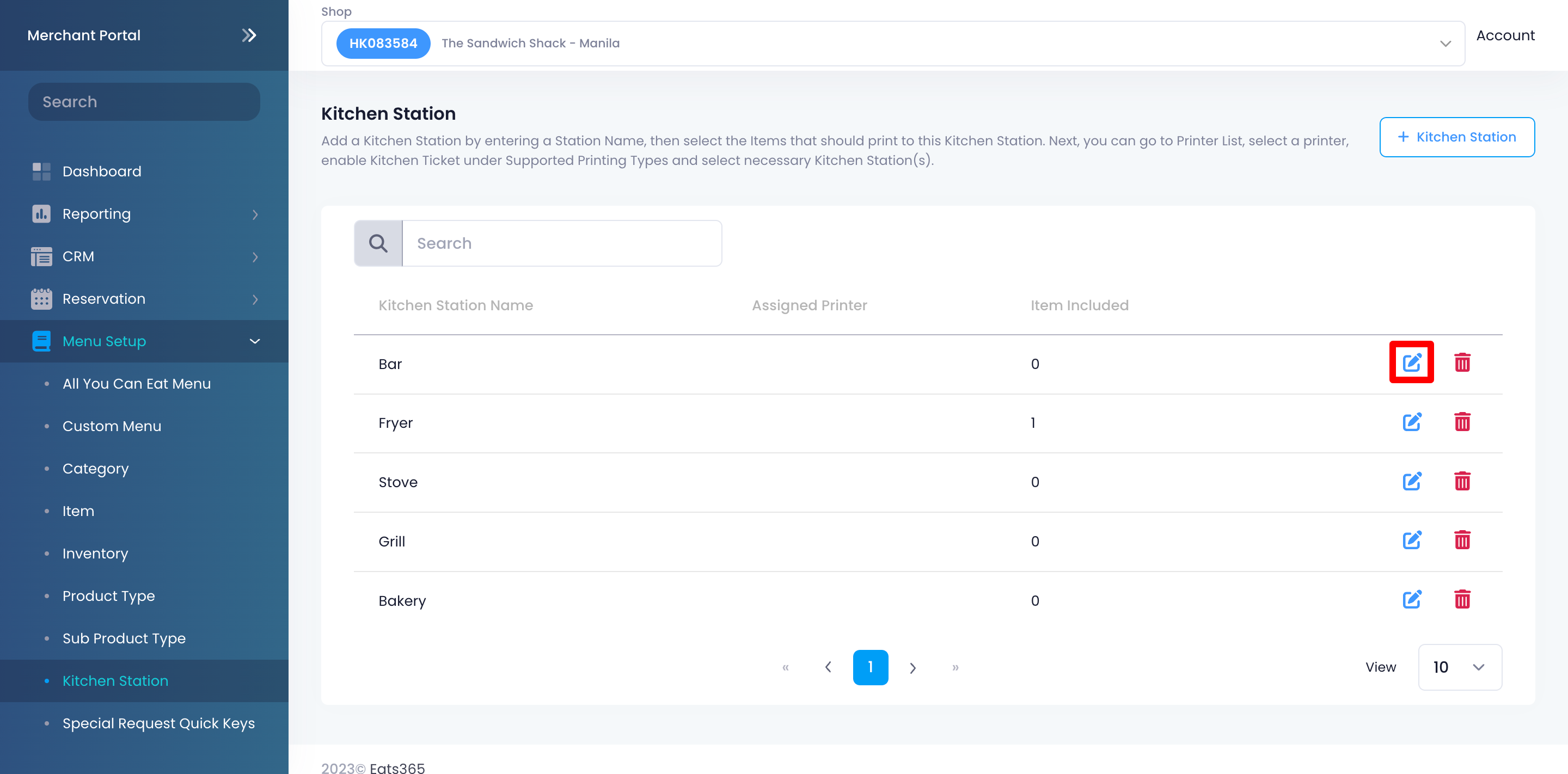
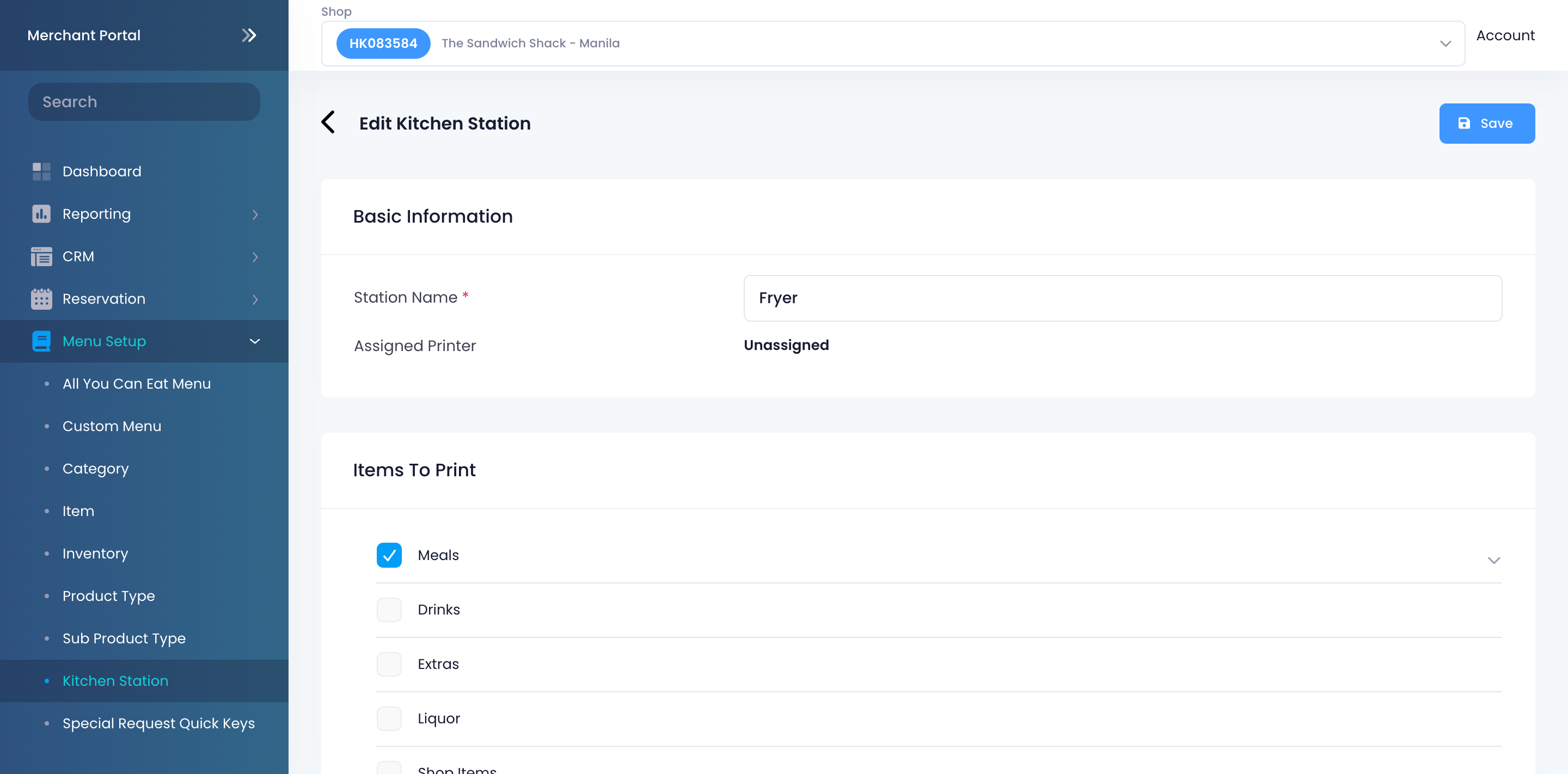
 。將出現一條提示,確認您是否要刪除廚房部門。
。將出現一條提示,確認您是否要刪除廚房部門。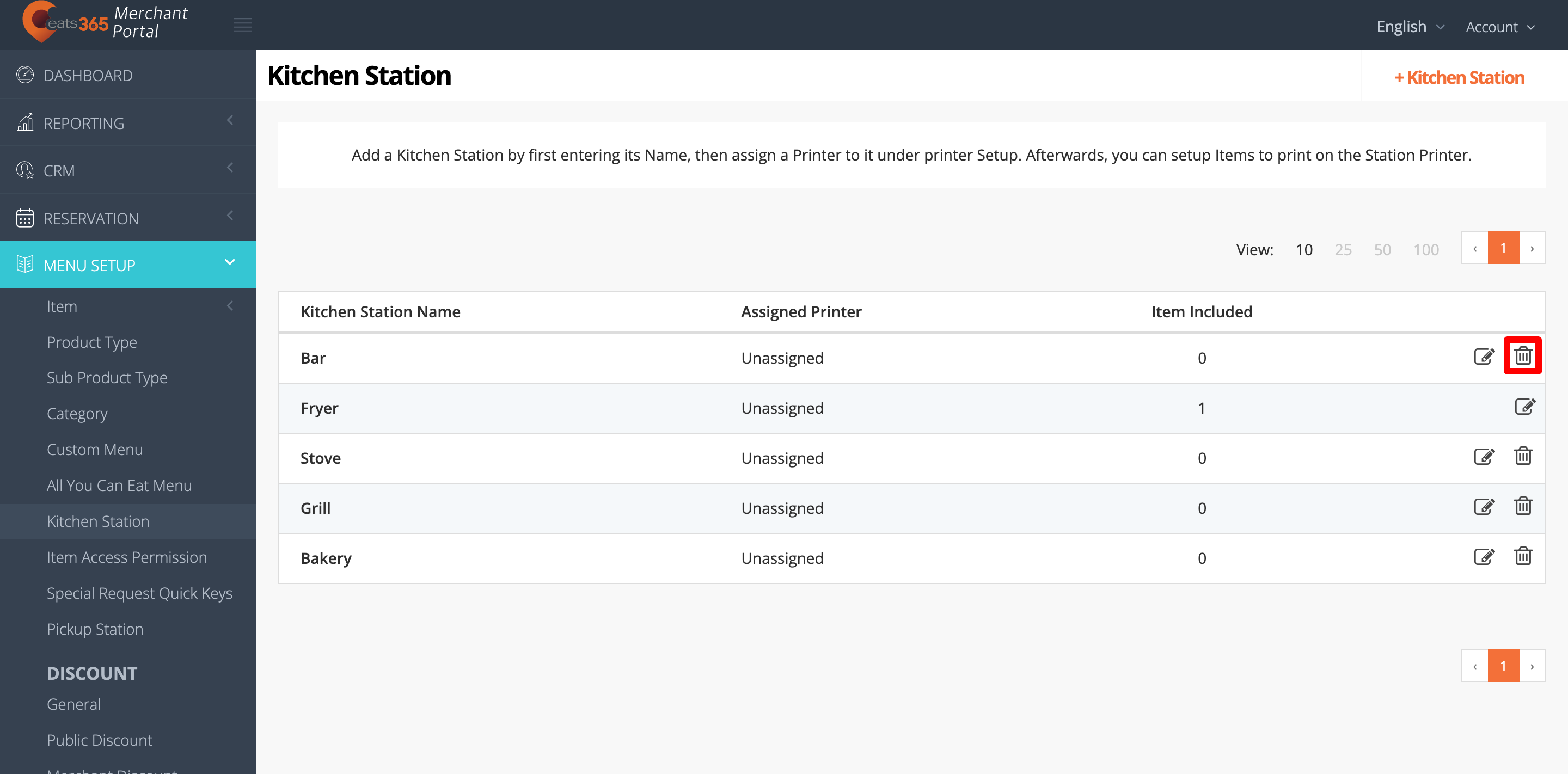
 。將出現一條提示,確認您是否要刪除廚房部門。
。將出現一條提示,確認您是否要刪除廚房部門。